
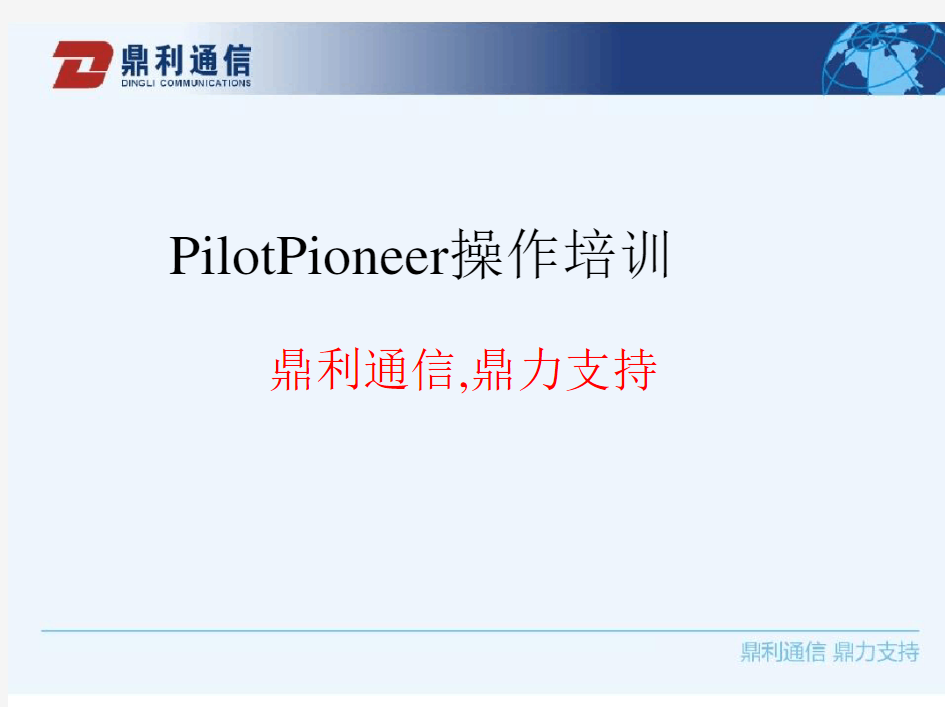
PilotPioneer操作培训鼎利通信,鼎力支持
培训内容
Pioneer测试流程
Pioneer各业务测试方法
–多路语音MOS测试
– VP测试
–多路FTP测试
–流媒体测试
–扫频测试
Pioneer软件使用技巧
Pioneer测试流程图
运行软件
新建工程
导入地图(可选)
MOS Test窗口Message窗口
配置设备
设置测试模板
保存工程
连接设备/开始记录
调用测试模板
开始测试
参数显示
Map窗口
Radio窗口
导入基站(可选)
Graph窗口
Events List窗口
运行软件
运行软件后会自动弹出如下窗口,如果是第一次使用请选择―Crea teNew Project‖来新建一个工程。
打开最近的工程
最近打开的工程列表
新建工程
新建工程
选择菜单栏中―文件新建工程‖或选择工具栏中的新建工程按钮新建工程,打开工程设置窗口:
原始数据保存路径
测试中内存数据释放时间
Graph窗口刷新间隔
是否实时保存解码数据在计算机硬盘上
此处只要设置原始数据保存路径即可,其余选项均可使用默认值。建
议原始数据保存路径和工程文件保存路径一致,以避免找不到数据的
情况发生。
配置设备
连接好硬件后,双击导航栏―设备Devices‖或选择主菜单―设置设备‖,弹出设备配置对话框,增加相关设备,可以通过SystemPortsInfo来查看每个设备的端口号。
设备类型设备型号
终端Modem端口
终端Trace端口
增加设备
对于LGKX206/216/266、NokiaN85手机,TracePort和Modem Port都需填写;
设置测试模板
双击导航栏―设备Templates‖或选择主菜单―设置
测试模板‖,弹出测试模板维护窗口,新建测试模板;
或者,通过―编辑测试模板导入‖,导入以前保存的测试模版;
新建测试模板导入测试模板
保存工程
在工具栏中点击按钮或选择主菜单“文件
保存工程”保存所建工程,保存设备配置、测试模板等信息;
在每次对配置信息做出修改后,请点击保存工程按钮,以便下次直
接调用这些配置。
导入地图
双击导航栏―GIS信息‖面板的GeoMaps,或者选择主菜单―编辑地
图导入‖,在弹出的窗口中选择导入地图的类型;
导入的地图在GIS信息的对应地图类型下方列出;
拖动GIS信息下的对应地图类型或对应地图类型下的相关文件到地图窗口即可显示;
数字地图
AutoCAD的Dxf文件
MapInfo的Mif文件
MapInfo的Tab文件
Terrain的TMB/TMD文件
USGS的DEM文件
ArcInfo的shp文件
常见的图形文件,如bmp文
件等
导入基站
通过双击导航栏―工程SitesUMTS‖或者右键选择―导入‖或者通
过主菜单―编辑基站数据库导入‖来导入UMTS基站数据库;
导入的基站在导航栏工程面板Sites下的UMTS中显示;
拖动导航栏工程面板Sites下的UMTS或UMTS下的某个站到地图窗口即
可显示;
如果没有数据库
可以右键
sites—UMTS,
然后选择导出,
再按照导出的字
段格式编辑一份
另存为TXT格式
后导入即可
连接设备-开始记录
配置完设备和测试模板后,即可开始测试;
选择主菜单“记录连接”或点击工具栏
选择主菜单“记录开始”或点击工具栏始记录;
连接设备
按钮,连接设备;
按钮,指定测试数据名称后开
测试数据名称默认采用
―日期-时分秒‖格式
,用户可重新指定。
对测试计划进 对测试计划进
行排序 行排序
测试控制界面
开始记录后弹出测试控制界面(Logging Control Win );
选中左侧的测试终端后,可从窗口右侧对其进行测试计划管理,并可查看 其测试状态;
测试计划可以通过导航栏“设备 Devices 测试终端’进行设置,也可以 通过Advance 按钮进入测试计划的选择和设置界面;
停止调用测
试计划
选中测试
终端
开始调用 测试计划
手机强制功能
定制测试计划
在测试模板设置完成后,点击Advance按钮,在弹出的窗口左侧可通过勾选方式来选择要执行的测试计划;
如果勾选了多个测试计划,则会按勾选的顺序以次执行;
开始调用测试计划
点击Start,让选中的手机执行测试计划;
点击Start All,让所有连接的手机执行测试计划;
设备信息
当前测试状态
话音业务测
试进程测试信息
测试信息显示
双击或将导航栏工程面板中当前Log下的相应窗口拖入工作区,即可分类显示相关数据信息;
结束测试
点击Logging Control Win窗口中的Stop按钮,终止对测试计划的调用;
点击“停止记录”按钮,停止记录Log文件;
选择“断开”保存工程;按钮,断开设备连接;注意一定要按
照该顺序进
行操作
断开设备
停止记录
培训内容
Pioneer测试流程
Pioneer各业务测试方法
–多路语音MOS测试
– VP测试
–多路FTP测试
–流媒体测试
–扫频测试
Pioneer软件使用技巧
多路话音MOS测试模版—GSM 网络类型选择UMTS
“Call Numbers”中输入被叫手机号码
“MOS Type”选择“Multi MOS Ver3.0”
“ChannelNO”选择“ChannelNO 0”
多路话音MOS测试模版—WCDMA
网络类型选择UMTS
“Call Numbers”中输入被叫手机号码
“MOS Type”选择“Multi MOS Ver3.0”
“ChannelNO”选择“ChannelNO 1”
进行GSM/WCDMA轮换互拨话音测试,“Switch UE After Times中填写拨打次数;
页眉 精诚门诊管理系统操作手册 前言 21世纪是信息化的世纪。面对国内外同行的激烈竞争,无数中小企业在管理方面的不足已经严 重制约了企业的发展和壮大。越来越多的企业经营者已经认识到实施信息化战略是改善企业经营 管理水平,提高企业竞争力的有效途径。市场的呼唤不断催生出优秀的商务管理软件,而精诚系 列软件则是其中的精品。 当精诚系列软件还在市场上热销时,精诚公司于2004年年初整合公司的软件开发精英,成立了“普及版”开发小组,利用近两年的时间开发出精诚家族的新生代产品—“普及版”系列软件。 该系统完全满足了企业对物流、信息流、资金流等集成管理的迫切需要,可以对企业各种经营活 动和管理行为实施全方位的过程控制与细化管理,从而以更简便、实用的方式帮助中小企业迅速 解决管理难题,全面提升整体竞争力。 “普及版”系列软件延续了精诚软件进、销、存、财一体化、导航式操作、易学易用等优点,并 且在信息集成和统计分析方面做了较大的提高,使您可以方便快捷地获取到各种有用信息。 “普及版”系列软件也是面向国内中小型企业的商务管理平台,它根据国内中小型企业的经营规模、组织架构等方面的特点,结合中小型企业的管理需求,在业务流程及功能结构上都进行了重整,软件的功能较其以前版本更加实用化。 “普及版”系列软件的推出对于我们来说还是一个新的尝试,系统中如果还存在不完善的地方, 希望广大用户能够谅解,并继续提供更多的宝贵意见,以待我们在今后的版本中进一步地改进和 提高,更好地满足您的需要。 精诚公司的成长与发展离不开您的支持,我们会时刻注意与您进行沟通,不断听取更多的宝贵意见,不断推出高品质的产品和服务。 在此对所有长期以来不断支持精诚公司的各界人士及朋友们表示衷心地感谢!第一章、系统简介 《精诚门诊管理系统》是面向国内中小型门诊部的商务管理平台,它是按照国内中小型门诊部的 经营规模、组织架构等方面的特点设计,紧密结合中小型门诊部的管理需求开发的。该系统包括 系统维护、业务管理(采购、销售、仓库、应收应付、现金银行、待摊费用等)、业务报表、账 务管理及辅助功能(工资、固定资产、会员、前台收款等)等五大系统,实现了对企业物流、资 金流、信息流的控制与管理。该系统充分考虑到企业经营者的需要,提供了更加全面的统计分析 功能,将企业的采购、销售、存货、成本、利润、应收、应付、现金、银行存款等多方面的运营 情况进行全面汇总分析,从而使企业的经营者能够迅速掌握公司的页脚 页眉 实际运作状况、合理作做出战略决策。
( 二 〇 一 六 年 七 月 机械制造技术 课程设计说明书 设计课题: 箱体机械加工工艺及夹具设计 学 生: 韩孝彬 学 号: 2134022503 专 业: 农业机械化及其自动化 班 级: 2013级 指导教师: 赵德金
目录 课程设计任务书 (3) 设计条件: (3) 设计要求: (3) 摘要 (4) 设计说明 (5) 一、零件的分析 (8) 1、零件的特点分析 (8) 2、零件的作用 (8) 二、零件的工艺分析 (9) 三、确定毛胚、绘制毛胚简图 (11) 1、选着毛坯 (11) 2、确定毛坯的尺寸公差和机械加工余量 (11) 3、绘制零件的毛坯简图 (12) 四、拟定箱体的工艺路线 (13) 1、定位基准的选择 (13) 2、零件表面方法的确定 (13) 3、加工阶段的安排 (15) 4、工序的集中与分散 (15) 5、工顺序的安排 (16) 6、确定工艺路线 (16) 五、加工余量、工序尺寸和公差的确定 (18) 1、工序3与工序4----加工底脚面与凸端面的加工余量、工序尺寸和公差的 确定 (18) 2、工序5---粗铣和半精铣上端面加工余量、工序尺寸和公差的确定 (18) 3、工序6,7的---粗铣和半精铣前后端面加工余量、工序尺寸和公差的确定 (19) 4、工序8、9、10、11----粗镗-半精镗-精镗各圆的加工余量、工序尺寸和公 差的确定 (19) 5、工序12、13、15、16----钻各孔的加工余量、工序尺寸和公差的确定 . 20 六、切削用量、时间定额的精算 (21) 1、切削用量的确定 (21) 2、时间定额的预算 (23) 七、夹具总体方案设计 (26) 1、工件装夹方案的确定 (26) 2、其它元件的选择 (26) 3、镗床夹具总图的绘制 (31) 八、总结与体会 (32) 九、致谢 (33) 十、参考文献 (34) 附录:夹具的三维实体图 (36)
安装、使用产品前,请阅读安装使用说明书。 请妥善保管好本手册,以便日后能随时查阅。 GST-DJ6000系列可视对讲系统 液晶室外主机 安装使用说明书 目录 一、概述 (1) 二、特点 (2) 三、技术特性 (3) 四、结构特征与工作原理 (3) 五、安装与调试 (5) 六、使用及操作 (10) 七、故障分析与排除 (16) 海湾安全技术有限公司
一概述 GST-DJ6000可视对讲系统是海湾公司开发的集对讲、监视、锁控、呼救、报警等功能于一体的新一代可视对讲产品。产品造型美观,系统配置灵活,是一套技术先进、功能齐全的可视对讲系统。 GST-DJ6100系列液晶室外主机是一置于单元门口的可视对讲设备。本系列产品具有呼叫住户、呼叫管理中心、密码开单元门、刷卡开门和刷卡巡更等功能,并支持胁迫报警。当同一单元具有多个入口时,使用室外主机可以实现多出入口可视对讲模式。 GST-DJ6100系列液晶室外主机分两类(以下简称室外主机),十二种型号产品: 1.1黑白可视室外主机 a)GST-DJ6116可视室外主机(黑白); b)GST-DJ6118可视室外主机(黑白); c)GST-DJ6116I IC卡可视室外主机(黑白); d)GST-DJ6118I IC卡可视室外主机(黑白); e)GST-DJ6116I(MIFARE)IC卡可视室外主机(黑白); f)GST-DJ6118I(MIFARE)IC卡可视室外主机(黑白)。 1.2彩色可视液晶室外主机 g)GST-DJ6116C可视室外主机(彩色); h)GST-DJ6118C可视室外主机(彩色); i)GST-DJ6116CI IC卡可视室外主机(彩色); j)GST-DJ6118CI IC卡可视室外主机(彩色); k)GST-DJ6116CI(MIFARE)IC卡可视室外主机(彩色); GST-DJ6118CI(MIFARE)IC卡可视室外主机(彩色)。 二特点 2.1 4*4数码式按键,可以实现在1~8999间根据需求选择任意合适的数字来 对室内分机进行地址编码。 2.2每个室外主机通过层间分配器可以挂接最多2500台室内分机。 2.3支持两种密码(住户密码、公用密码)开锁,便于用户使用和管理。 2.4每户可以设置一个住户开门密码。 2.5采用128×64大屏幕液晶屏显示,可显示汉字操作提示。 2.6支持胁迫报警,住户在开门时输入胁迫密码可以产生胁迫报警。 2.7具有防拆报警功能。 2.8支持单元多门系统,每个单元可支持1~9个室外主机。 2.9密码保护功能。当使用者使用密码开门,三次尝试不对时,呼叫管理中 心。 2.10在线设置室外主机和室内分机地址,方便工程调试。 2.11室外主机内置红外线摄像头及红外补光装置,对外界光照要求低。彩色 室外主机需增加可见光照明才能得到好的夜间补偿。 2.12带IC卡室外主机支持住户卡、巡更卡、管理员卡的分类管理,可执行 刷卡开门或刷卡巡更的操作,最多可以管理900张卡片。卡片可以在本机进行注册或删除,也可以通过上位计算机进行主责或删除。
PilotPioneer V10.0 版本更新说明
目录 1What’s New (4) 1.1界面布局&快捷键 (4) 1.2数据列表 (5) 1.3视图窗口 (5) 1.4参数类 (6) 1.5事件类 (6) 1.6信令类 (7) 1.7地图类 (7) 1.8Table表 (8) 1.9测试类 (8) 1.10报表类 (8) 1.11过滤器 (9) 1.12新终端 (9) 1.13新功能 (9) 1.14完善项 (10)
1W h a t’s N e w 1.1界面布局&快捷键 1、【整体布局】更换新的导航视图布局,常用操作入口统一放入导航栏,减少菜单操作 2、【整体布局】界面图标统一更换为平面简洁风格 3、【界面语言】全面规整中文版汉化问题,除行业专用术语外,功能和设置的描述、提示 框等内容均统一使用中文 4、【界面语言】完善所有按键悬浮提示,统一自适应中英文 5、【界面语言】软件第一次启动根据系统语言自动设定软件语言,并支持记忆用户最后一 次设定 6、【导航栏】导航栏统一单双击操作方式 7、【导航栏】导航栏统一右键操作方式 8、【菜单栏】精简菜单栏,仅保留常规菜单入口 9、【工具栏】默认隐藏回放工具条 10、【工具栏】支持自定义快速访问工具栏,默认仅显示常用快捷键 11、【工具栏】增加“最近使用工程”记忆功能 12、【工具栏】增加“截屏”功能快捷按键 13、【工具栏】增加“关闭所有工作区窗口”的快捷按键 14、【工具栏】增加“冻结所有工作区窗口”的快捷按键 15、【工作区】调大主要窗口的字体 16、【工作区】支持复制当前工作区 17、【工作区】支持在工作区页签快速切换数据文件
电商企业Q&A 一. 如何上传模板 试用版账号只能使用系统既有的产品模板,与正式账号效果一致,只有正式账户可以上传自己的产品模板。待开通正式账号以后,建模完成,由我们上传。 创建产品模板步骤如下: 1.拍照产品图片,图片为您在电商平台上展示给客户的主图及细节图。注:照片里的产品DIY 区域必须是未印刷前的白色(如果有美工制作好效果图PSD文件的,请交给我们PSD源文件做修改匹配系统上传) 2.提供DIY区域的产品印刷稿件源文件,并标注产品印刷出血部分(指一些产品车线包边或会被裁切的部分)。 3.提供DIY区域的产品印刷效果图,我们在建模的时候需要设置产品的原材料及对产品做些渲染,确保DIY生成的效果图与产品印刷出来的效果是一致的。 一次最多可生成100套样式,800张图片 使用我们的智能编辑器,不仅成本低、速度快,还支持素材,文字,logo,属性,多区多面DIY需求,根据场景、材质、曲面100%仿真合成效果 二.如何导入素材图片 1点击“我的素材”-2点击新增-3选择上传-4找到批量要导入的素材图片打开-5点击保存(注:一次最多只可批量导入20张素材) 如何编辑素材分类 1点击“我的素材”-2选中需要编辑分类的素材-3打标签-4勾选该素材要划分的分类类别
三.合成素材 3.1.如何合成素材 A选择模板:如果您已确认要制作的模板,请点击【选择模板】为您的模板选择素材 (可根据纵向模板列表批量选择针对性素材) 1点击”开始合成”-2点击“选择模板”-3选择产品分类-4勾选产品属性-5点击“搜索”-6勾选需要的模板-7点击左下角“下一步”-8选择素材-9点击左下角“确定合成” (注:可根据纵向模板列表批量选择针对性素材也可针对独个模板单独选择素材) B选择素材:如果您已确认要使用的素材,请点击【选择素材】为您的素材匹配模板先选择素材后选择模板
北华航天工业学院 机械制造技术基础课程设计说明书 题目:拨叉零件的机械加工工艺设计及专用夹具设计 学生姓名: ******* 学号:************ 班级: ****** 系别: *********** 专业:机械设计制造及其自动化 指导教师: *************8 成绩:
目录 (一)机械加工工艺设计 1.拨叉零件的工艺分析及生产类型的确定 (1) 1.1拨叉零件的作用 (1) 1.2 拨叉零件的技术要求 (1) 1.3 拨叉零件的生产类型 (1) 2 确定毛坯,绘制毛坯简图 (1) 2.1确定毛坯生产类型 (1) 2.2继续加工余量,工序尺寸及毛坯尺寸的确定 (1) 2.3绘制拨叉铸造毛坯见图 (2) 3、拟定拨叉工艺路线 (2) 3.1定位基准的选择 (2) 3.1.1粗基准的选择 (2) 3.1.2精基准的选择 (2) 3.2 、表面加工方法的确定 (3) 3.3、加工阶段的划分 (3) 3.4、工序的集中与分散 (3) 3.5、工序顺序的安排 (3) 3.6 、工艺路线确定 (4) 4、机床设备及工艺装备的选用 (4) 4.1 、机床设备选用 (4) 4.2 工艺装备的选用 (4) 5、机械加工余量,工序尺寸及公差的确定 (4) 6、切削用量、时间定额的计算 (6) 6.1.工序三:粗-精铣左端面 (6) 6.1.1粗铣左端面至81mm (6) 6.1.2 精铣左端面至80mm,表面粗糙度Ra=3.2um (7) 6.2工序四:钻-扩φ22H12孔 (8) 6.2.1钻φ20孔 (8) 6.2.2扩孔Φ22H12 (10) 6.3工序五:拉内花键孔 (11) 6.4工序六:粗-精铣底槽内侧面和底面 (11) 6.4.1粗铣底槽 (11) 6.4.2精铣底槽 (12)
F6门禁管理系统用户手册 目录 1.系统软件 (2) 2.服务器连接 (2) 3.系统管理 (3) 3.1系统登录 (3) 3.2修改密码 (3) 4.联机通讯 (4) 4.1读取记录 (4) 4.2自动下载数据 (5) 4.3手动下载数据 (5) 4.4实时通讯 (6) 4.5主控设置 (6) 5.辅助管理 (8) 5.1服务器设置 (8) 5.2系统功能设置 (9) 5.3读写器设置 (10) 5.4电子地图 (13) 6.查询报表 (14) 6.1开锁查询 (14) 7.帮助 (18) 7.1帮助 (18)
1.系统软件 图1 门禁管理软件主界面 F6版门禁管理系统的软件界面如上图,顶端菜单栏包括“系统管理”、“联机通讯”、“辅助管理”、“查询报表”和“帮助”菜单;左侧快捷按钮包括“系统管理”、“联机通讯”、“辅助管理”、“查询报表”、“状态”等主功能项,每个主功能项包含几个子功能,在主界面上可以不依靠主菜单,就可在主界面中找到每个功能的快捷按钮。以下按照菜单栏的顺序进行介绍。 2.服务器连接 如图2点击设置则进入远程服务器设置,此处的远程服务器IP地址不是指数据库服务器,而是指中间层Fujica Server服务管理器的IP地址。 图2 服务连接
图2 远程服务器设置 3.系统管理 3.1系统登录 系统默认的操作员卡号为“0001”,密码为“admin”,上班人员输入管理卡号和密码后可以进入系统,进行授权给他的一切操作。 图3 系统登录 3.2修改密码 修改密码是指操作员登录成功后,可以修改自己登录的密码。先输入操作员的旧密码,再输入新密码并确认,则密码修改成功。
增值税发票系统V2.0(金税盘版)安装步骤及简易操作手册 一、下载安装 1、下载:登录网站https://www.doczj.com/doc/679937736.html,,进入“增值税发票系统V2.0升级专区”,或者直接登陆“增值税发票系统V2.0升级专区”https://www.doczj.com/doc/679937736.html,/WEB。点击“税控发票开票软件下载”,安装前请连接金税盘。 2、安装:双击“税控发票开票软件(金税盘版)V2.0.10.***”安装程序,单击【下一步】→【下一步】→【下一步】→【下一步】→【安装】→单击【完成】。 3、安装完成后,桌面出现快捷运行图标,鼠标双击该图标即可启动程序。 二、初次运行软件 1、安装完成后双击桌面快捷方式运行,第一次登录用户名默认“管理员”不可修改,默认密码123456,默认证书口令88888888; 2、输入完成点击【登录】后出现修改
证书口令界面,第一次登录必须修改证书口令,统一修改为12345678。 3、证书口令修改成功后,软件提示重新登录。再次输入管理员密码和修改后的证书口令,并在“记住密码”前打勾,可免除以后登录时输入密码步骤,输入完成后单击【登录】 4、系统初始化:登录后首先出现欢迎界面,单击【下一步】→修改“主管姓名”为“ZC”,并设置密码(FWJSSMX)再重复输入一次,单击【下一步】→依次输入营业地址、电话号码和银行账号,单击【下一步】→输入安全接入服务器地址(英文状态下输入):HTTPS://202.99.194.28:443 ,单击【下一步】→单击【确认】,初始化完成。 5、报税盘注册(无报税盘省略):“系统设置”→“报税盘注册”。 6、设定开票员:“系统维护”→“用户管理”,点击左上角新增用户图标,设置用户名称和密码,勾选开票员,确定保存。
数控加工工艺课程设计说明书(DOC 22页)
《数控加工工艺》课程设计说明书 班级: 学号: 姓名】 指导老师:】
1.设计任务 本次课程设计是通过分析零件图,合理选择零件的数控加工工艺过程,对零件进行数控加工工艺路线进行设计,从而完成零件的数控加工程序的编写。使零件能在数控机床上顺利加工,并且符合零件的设计要求。 2.设计目的。 《数控加工工艺课程设计》是一个重要的实践性教学环节,要求学生运用所学的理论知识,独立进行的设计训练,主要目的有: 1 通过本设计,使学生全面地、系统地了解和掌握数控加工工艺和数控编程的基本内容和基本知识,学习总体方案的拟定、分析与比较的方法。 2 通过对夹具的设计,掌握数控夹具的设计原则以及如何保证零件的工艺尺寸。 3 通过工艺分析,掌握零件的毛坯选择方式以及相关的基准的确定,确定加工顺序。 4 通过对零件图纸的分析,掌握如何根据零件的加工区域选择机床以及加工刀具,并根据刀具和工件的材料确定加工参数。 5 锻炼学生实际数控加工工艺的设计方法,运用手册、标准等技术资料以及撰写论文的能力。同时培养学生的创新意识、工程意识和动手能力。 3.设计要求: 1、要求所设计的工艺能够达到图纸所设计的精度要求。 2、要求所设计的夹具能够安全、可靠、精度等级合格,所加工面充分暴露出来。 3、所编制的加工程序需进行仿真实验,以验证其正确
4.设计内容 4.1分析零件图纸 零件图如下: 1.该零件为滑台工作台,是一个方块形的零件。图中加工轮廓数据充分,尺寸 清晰,无尺寸封闭等缺陷。 2.其中有多个孔有明确的尺寸公差要求和位置公差要求,而无特殊的表面粗糙 度要求,如70+0.1、102+0.1、80+0.1、100+0.1、13.5+0.05、26+0.05.
ID一体式/嵌入式门禁管理系统 使用说明书
1 软件使用说明 (1)配置要求 在安装软件之前,请先了解您所使用的管理电脑的配置情况。本软件要求安装在(基本配置): Windows 2000,windows xp操作系统; 奔腾II600或更高的处理器(CPU); 10GB以上硬盘; 128MB或更大的内存; 支持分辨率800*600或更高的显示器。 (2)安装说明 在光盘中运行“智能一卡通管理系统”安装程序(ID版),按照安装提示依次操作即可。 安装数据库以后,有两种创建数据库的方式,手动创建和自动创建。手动创建:在数据库SQL Server2000的数据库企业管理器中,建立一个database(数据库)。进入查询分析器/Query Analyzer 运行智能一卡通管理系统的脚本文件,形成门禁数据库表;自动创建:在安装智能一卡通管理软件中自动创建默认门禁数据库,默然数据名:znykt。 上述安装完后,在安装目录下,在first.dsn 文件中设置其参数,计算机server的名字(无服务器时即本机名)和数据库database的名字。 在桌面运行智能一卡通管理系统运行文件,选择卡号888888,密码为123456即可进入系统。 2 人事管理子系统 部门资料设置 首先运行‘智能一卡通管理系统’软件后,进入软件主界面,如下图所示:
然后点击进入“人事管理子系统”,如图所示: 选择<人事管理>菜单下的<部门管理>或点击工具栏内的‘部门管理’按钮,则会出现如下所示界面: 在<部门管理>中可以完成单位内部各个部门及其下属部门的设置。如果公司要成立新的部门,先用鼠标左键单击最上面的部门名,然后按鼠标右键弹出一菜单,在菜单中选择“增加部门”,则光标停留在窗口右边的“部门编号”输入框中,在此输入由用户自己定义的部门编号后,再在“部门名称”输入框中输入部门名称,最后按 <保存>按钮,此时发现窗口左边的结构图中多了一个新增的部门。如果要给部门设置其下属部门,则首选用鼠标左键选中该部门,再按鼠标右键弹出一菜单,在菜单中选择“增加”,最后输入、保存。同时也可以对选中的部门或下属部门进行“修改”或“删除”。特别要注意的是,如果是“删除”,则被选中的部门及其下属部门将被全部删除,所以要特别谨慎。
简易用户手册 TANDBERG Codec C20/C40 系列终端 版本2.0目录 第一章基本介绍2 一、物理连线2 二、开启系统3 三、遥控器介绍4 四、呼叫操作7 五、发送双流操作7 六、结束呼叫操作8 七、菜单介绍9 八、在文字区输入文字10 九、屏幕布局11 十、设置来电铃声大小13 十一、选择来电铃声13 十二、选择视频源14 十三、设置自动应答开或关15 十四、设置默认呼叫带宽15 十五、语言设定16 十六、系统信息16 十七、系统时间设定17 十八、进入管理员设定18 十九、重启系统19 第二章发起呼叫19 一、拨号呼叫19 二、接受呼叫20 三、终止正在进行的呼叫21 四、用电话簿呼叫21 五、用已有呼叫记录呼叫22 第三章电话本使用23 一,基本电话本功能23 二、在电话本中搜寻24 三、在电话本中添加新条目25 四、编辑已存在的联系人26 第四章呼叫特点26 一、最好的展示——面容识别26 二,发送幻灯片27
第一章基本介绍 一、物理连线
二、 开启系统 关机状态: 开机: 休眠状态 建立一个呼叫需要将系统从待机状态下变为开启状态,如果有人呼入系统,系统会自动开启。 1, 拿起遥控器或按任意键,系统会自动开启,遥控器要指向系统。 2, 该系统现在将显示欢迎屏幕,其中包含主菜单,它会显示摄像机图像的主要背景。 3, IP 号码(适用时) ,该系统的IP 地址、E164别名或者H323ID 会显示在左上角。 关 开 全向 麦克风 液晶电视 /
1,电源正常 2,遥控器电池有电 3,各种连线正常工作 三、遥控器介绍TRC5 遥控器:
湘潭医卫职业技术学院 课 程 设 计 班级: 姓名: 指导教师:刘中华 年月日
课程设计 项目说明书 设计题目:******批量生产机械加工工艺设计专业:*********** 班级:******* 学号:******* 设计者:****** 指导教师:刘中华 完成时间:****** 湘潭医卫职业技术学院医电学院
目录 前言 一、零件的分析 (5) 1、零件的作用 (5) 2、零件的工艺分析 (5) 二、工艺分析 (6) 1、确定生产类型 (6) 2、选择毛坯制造形式 (6) 3、选择定位基准 (6) 4、零件表面加工方法选择 (7) 5、制造工艺路线 (8) 6、确定机械加工余量与毛坯尺寸 (8) 7、加工设备与工艺装备的选择 (10) 8、确定切削用量及基本工时 (11) 总结 参考文献 致谢
前言 本次课程设计是进给箱齿轮轴的设计,这是机械制造工程这门课程的一个阶段总结,是对课堂中学习的基本理论和在生产实习中学到的实践知识的一个实际应用过程。我们在完成课程设计的同时,也培养了我们正确使用技术资料、国家标准、有关手册、图册等工具书,进行设计计算、数据处理、编写技术文件等方面的工作能力,也为我们以后的工作打下了坚实的基础。由于知识和经验所限,设计会有许多不足之处,所以恳请老师给予指导。
设计题目:进给箱齿轮轴零件的机械加工工艺规程 零件的分析 1.零件的作用 题目给定的零件是进给箱齿轮轴,其主要作用是支撑传动零部件,实现回转运动,并传递扭矩和动力,以及承受一定的载荷。齿轮轴零件是将齿轮部分和轴做成一体无需键配合的一种常见机械零件。齿轮轴具备传动效率高、结构紧凑和使用寿命长等一系列优点,是通用机械特别是工程机械传动中的重要零件之一。轴Φ26圆柱面处有圆弧形的键槽和圆孔,主要是通过键和其他部件相连。轴的左端部位为齿轮部分,主要传递运动和动力。 2.零件的工艺分析 从零件图上看,该零件是典型的零件,结构简单,属于阶梯轴类零件,由圆柱面、轴肩、键槽、齿轮等不同形式的几何表面及几何实体组成。其主要加工的表面有以齿轮轴左右端面为中心的Φ60、Φ45、Φ30、Φ29、Φ26、Φ24的外圆柱面,以Φ26的外圆柱面和左右台阶面为中心的加工30×8×4的键槽、Φ8的孔,左右两端的端面,以及齿轮轴左端的齿轮加工。其多数表面的尺寸精度等级在7~11之间,表面粗糙度值为1.6μm~12.5μm,齿轮的精度等级为8。其中位置要求较严格的,主要是保证加工Φ60的外圆柱面与整个齿轮轴的中心轴线的同轴度在Φ0.25范围内,以及保证Φ30的外圆柱面与整个齿轮轴的中心轴线的同轴度在Φ0.02范围内。 通过分析,该零件布局合理,方便加工,我们通过径向夹紧可保证其加工要求,整个图面清晰,尺寸完整合理,能够完整表达物体的形状和大小,符合要求。经过对以上加工表面的分析,对于这几组加工表面而言,我们可先选定粗基准,加工出精基准所在的加工表面,然后借助专用夹具对其他加工表面进行加工,并且保证它们的位置精度。
Pioneer Operating instructions(For Quanta P1)
目录 目录 (2) 1前台驱动安装 (3) 2软件安装 (5) 3设备连接.......................................................错误!未定义书签。 3.1驱动安装......................................................................................错误!未定义书签。 3.2设备配置......................................................................................错误!未定义书签。4业务测试.. (15) 4.1计划制定 (15) 4.2开始记录测试Log (17) 4.3业务测试控制 (18)
1前台驱动安装 启动PioneerDriversSetup安装程序后,依次执行如下操作: 第一步:启动安装程序后,点击“Next”进行安装过程,点击“Cancel”退出驱动安装; 然后点击“I Agree”后继续安装,“Back”返回到原始安装界面,“Cancel”退出安装 第二步:选择安装路径,点击“Browse”更改安装路径,点击“Install”开始安装,点击“Back”则返回上一级页面,点击“Cancel”则退出安装;
注意:此安装过程全程请关闭系统防火墙、三方防火墙、电脑卫士等工具,同时安装过程弹出的所有程序请默认安装。此过程会安装net组件、MOS驱动、加密狗驱动、MSXML、WinPcap等。 第三步:安装成功后,给出安装成功的提示信息,按“Finish”按钮。
目录 序言............................................................ 错误!未定义书签。 1 零件的分析 (1) 零件的作用 (1) 零件的工艺分析 (1) 2 工艺规程设计 (1) 确定毛坯的制造形式 (1) 基面的选择 (2) 制定工艺路线 (2) 机械加工余量,工序尺寸及毛坯尺寸的确定 (2) 3 夹具设计 (5) 问题的提出 (5) 夹具设计 (5) 参考文献 (8)
1 零 件 的 分 析 零件的作用 题目所给定的零件是CA6140车床上的法兰盘(见附图1), 法兰盘起联接作用是车床上的重要零件。 零件的工艺分析 法兰盘是一回转体零件,有一组加工表面,这一组加工表面以Φ20045 .00+为中心 ,包括:两个Φ12.034.0100--mm 的端面, 尺寸为Φ0017.045-mm 的圆柱面,两个Φ90mm 的端面及上面的4个Φ9mm 的透 孔. Φ06.045-mm 的外圆柱面及上面的Φ6mm 的销孔, Φ90mm 端面上距离中心线分别为34mm 和24mm 的两个平面. 这组加工表面是以Φ20045.00+mm 为中心,其余加工面都与它有位置关系,可以先加工它的一个端 面,再借助专用夹具以这个端面为定位基准加工另一端面,然后再加工其它加工表面. 2 工 艺 规 程 设 计 确定毛坯的制造形式 零件材料为HT200,由于零件年产量为1000件,已达到中批生产的水平,而且零件轮廓尺寸不大,故采用金属模铸造,法兰盘因毛坯比较简单,采用铸造毛坯时一般是成队铸造,再进行机械加工。这从提高生产率,保证加工精度上考虑也是应该的。
《门禁系统使用说明书》
陕西********科技有限公司 单位地址:**************************** 联系电话:**************************** 目录 ( 1.1)软件系统---------------------------------------------------------------------------------------1-135 第一章软件基本操作...................................................................................................................... - 5 - 2.1进入操作软件 (5) 2.4人事管理 (7) 2.4.1 企业信息.................................................................................................................................................................. - 7 - 2.4.2添加/编辑部门信息 ................................................................................................................................................ - 9 - 2.4.2.1添加部门 ............................................................................................................................................................... - 9 - 2.4.2.2修改部门 ............................................................................................................................................................ - 10 - 2.4.2.3 删除部门 ........................................................................................................................................................... - 11 -
Pilot Pioneer操作手册
目录 目录 (2) 1 软件安装 (4) 1.1 Pilot Pioneer安装步骤 (4) 1.2 MSXML软件安装 (7) 1.3 Winpcap软件安装 (9) 2 基本操作 (12) 2.1 测试数据管理 ...................................................... 错误!未定义书签。 2.1.1 测试数据导入 .................................................. 错误!未定义书签。 2.1.2 测试数据删除 .................................................. 错误!未定义书签。 2.1.3 测试数据导出 .................................................. 错误!未定义书签。 2.1.4 测试数据合并及分割 ............................................ 错误!未定义书签。 2.2 地图数据管理 (38) 2.2.1 地图数据导入 (38) 2.2.2 地图数据删除 (39) 2.2.3 地图数据的新增 ................................................ 错误!未定义书签。 2.2.4 地图数据的编辑 ................................................ 错误!未定义书签。 2.2.5 Raster地图的坐标校准.......................................... 错误!未定义书签。 2.3 基站数据管理 (39) 2.3.1 基站数据导入 (39) 2.3.2 基站数据删除 (40) 2.3.3 基站数据查看窗口 (40) 2.3.4 基站数据导出 (41) 3 测试流程 (22) 3.1 工程创建 (22) 3.2 设备配置 (23) 3.3 设置测试模板 (31) 3.4 保存工程 (33) 3.5 连接设备开始测试 (34) 3.6 测试控制 (34) 3.7 配置测试计划 (35) 3.8 调用测试模板 (35) 3.9 测试信息显示 (36) 3.10 结束测试 (36) 4 测试业务 (38) 4.1 语音多路MOS测试 (41)
OA系统用户简易操作手册 珠海交通集团 OA协同办公系统 简易操作手册 测试内网登陆: http://192.168.99.19:8081 2016年4月
1.O A涵义及价值 办公自动化系统(以下简称OA系统)内容包括协同办公、综合办公、公共信息、文档管理、个人办公等,主要实现内部与异地的网络办公,无纸化办公,加强信息共享和交流,规范管理流程,提高内部的办公效率。OA系统的目标就是要建立一套完整的工作监控管理机制,明确工作事项的责任权,最终解决部门自身与部门之间协同办公工作的效率问题,从而系统地推进管理工作朝着制度化、标准化和规范化的方向发展。 2.首次登录操作 登入OA系统的用户名详见,初始密码是123 1、打开IE浏览器,在地址栏里输入OA网址: 测试内网登陆:http://192.168.99.19:8081 2、首次登录设置IE浏览器:点开浏览器,点开菜单“工具”->弹出窗口阻止程序->关闭弹出。 工具->Internet选项->安全->可信站点->添加OA内网IP 测试内网登陆:http://192.168.99.19:8081并去掉服务器验证的勾。如下图:
自定义级别设置->启用ActiveX控件。 3.各项功能简介 3.1完善个人信息 3.1.1个人信息完善 点开个人头像- 用户密码修改。如下图:
原密码是123,新的密码自己设置,如果有忘记密码者,请联管理员 3.1.2通讯录 点开就出现公司人员的联系方式及所在部门 3.1.3消息浏览 ?在右上角有一个消息,当有阿拉伯数字的时候,就表单有待办事项或者已办消 息的提醒 3.1.4在线交流 ?在右上角有个则可进行双方的简短语言交流,双方可反复进行沟通。 ?可以通过在线人员情况,查看员工或领导在办公室情况
机械制造工艺学课程设计实例 机械制造工艺学 课程设计说明书 设计题目设计“推动架”零件的机械加工工艺规程及工艺装备。 生产纲领为中小批量生产。 设计者:_____ 指导老师: XXX XX师范大学 教研室 2009年1月4日
XX师范大学 机械制造工艺学课程设计任务书 题目:设计“推动架”零件的机械加工工艺规程及工艺装备。生产纲领为中小批量生产。 内容:1. 零件图 1张 2. 毛坯图 1张 3. 机械加工工艺过程综合卡片 1套 4. 工艺装备(夹具)主要零件图及画总装图 1套 5. 课程设计说明书 1份 班级:0 5机自国内 学生:_____ 指导老师:XXX 教研室主任:XXXX ___年___月
目录 序言 (4) 一.零件的分析 1零件的作用 (4) 2零件的工艺分析 (4) 二.毛坯制造 1确定毛坯的制造形式 (5) 二.工艺规程设计 1基面的选择 (5) 2制定机械加工工艺路线 (5) 四.机械加工余量、工序尺寸及毛坯尺寸的确定 1.面的加工(所有面) (7) 2.孔的加工 (7) 五.确定切削用量及基本工时 1.工序Ⅰ切削用量及基本时间的确定 (9) 2.工序Ⅱ切削用量及基本时间的确定 (10) 3.工序Ⅲ切削用量及基本时间的确定 (11) 4 .工序Ⅳ切削用量及基本时间的确定 (12) 5.Ⅴ切削用量及基本时间的确定 (13) 6. 工序Ⅵ的切削用量及基本时间的确定 (14) 7.工序Ⅷ的切削用量及基本时间的确定 (15) 8 .工序Ⅸ的切削用量及基本时间的确定 (16) 9. 工序Ⅹ的切削用量及基本时间的确定 (16) 六.夹具的选择与设计 (16) 1.夹具的选择 (17) 2.夹具的设计 (17) 七.选择加工设备 1.选择机床,根据不同的工序选择机床 (18) 八.选择刀具 1. 选择刀具,根据不同的工序选择刀具 (18) 九.选择量具
-- - XX职业技术学院信息工程学院 门禁管理系统 操作说明书
制作人:X珍海 日期:2014年3月25日 目录 (请打开【帮助H】下的【使用说明书】,这样方便您了解本系统) 第1章软件的基本操作3 1.1 登录和进入操作软件3 1.2 设备参数设置4 1.3 部门和注册卡用户操作4 1.3.1 设置部门4 1.3.2 自动添加注册卡功能(自动发卡)5 1.4 基本操作7 1.4.1 权限管理8 1.4.2 校准系统时间11 1.5 常用工具12 1.5.1 修改登陆用户名和密码12 第2章考勤管理功能模块13 2.1 正常班考勤设置13 2.1.1 设置考勤基本规则13 2.1.2 设置节假日和周休日14 2.1.3 请假出差的设置15 2.2 考勤统计和生成报表17 2.2.1 生成考勤详细报表17 2.2.2 启用远程开门错误!未定义书签。
第1章软件的基本操作 1.1登录和进入操作软件 1.点击【开始】>【程序】>【专业智能门禁管理系统】>【专业智能门禁管理系统】或双击桌面钥匙图标的快捷方式,进入登录界面。 2.输入缺省的用户名:abc 与密码:123(注意:用户名用小写)。该用户名和密码可在软件里更改。 3.登录后显示主操作界面
入门指南。如果您没有经验,您可以在该向导的指引下完成基本的操作和设置。我们建议您熟悉后, 关闭操作入门指南,仔细阅读说明书,熟悉和掌握软件的操作。 “关闭入门指南”后,操作界面如下。 1.2设备参数设置 1.3部门和注册卡用户操作 1.3.1设置部门 点击【设置】>【部门】,进入部门界面。 点击【添加最高级部门】。
Pilot Pioneer路测软件使用手册
目录 1软件的运行环境 (3) 2 Pilot Pioneer软件安装 (3) 3设备的连接和测试 (11) 4安装测试时遇到的问题 (17) 5缩写 (17)
1软件的运行环境 操作系统 Windows 2000(要求SP4或以上)/XP(要求SP2或以上) 最低配置 CPU:Pentium III 800 内存:128MB 显卡:VGA 显示分辨率:800*600 硬盘:1G剩余空间 建议配置 CPU:Pentium 1G MHZ或更高 内存:512M或以上 显卡:SVGA,16位彩色以上显示模式 显示分辨率:1024*768 硬盘:10GB以上剩余空间 Pilot Pioneer运行所需内存的大小与用户运行的系统以及分析的测试数据大小有密切关系,内存越大,测试盒分析的速度越快。因此建议用户最好能够配置稍大的内存空间。 2 Pilot Pioneer软件安装 第一步:安装程序自动为软件的安装进行准备;
第二步:安装准备完成以后,进入安装向导页面,点击“Next”则继续安装,点击“Cancel”则退出安装; 第三步:选择安装路径。点击“Browse”更改安装路径。点击“Next”继续安装,点击“Back”则返回上一级页面,点击“Canncel”取消安装;
第四步:按“Install”按钮开始进行Pilot Pioneer的安装,点击“Back”按钮安装程序返回上一级操作,点击“Cancel”按钮则退出安装; 第五步:安装成功以后,给出安装成功的提示信息。
Pilot Pioneer安装完成之后,系统会提示用户继续安装MSXML软件,如下图所示。MSXML可支持Pilot Pioneer的统计以及其他一些报表的显示。如果用户曾经安装过我们的其他类似软件,则可不安装(建议用户安装该软件)。 MSXML软件安装: 第一步:MSXML软件安装程序的欢迎界面。确定安装点击“Next”,取消安装点击“Cancel”;
珠海交通集团 OA协同办公系统 简易操作手册 内网登陆:http://192.168.99.19:8081 2016年4月
1.O A涵义及价值 办公自动化系统(以下简称OA系统)内容包括协同办公、综合办公、公共信息、文档管理、个人办公等,主要实现内部与异地的网络办公,无纸化办公,加强信息共享和交流,规范管理流程,提高内部的办公效率。OA系统的目标就是要建立一套完整的工作监控管理机制,明确工作事项的责任权,最终解决部门自身与部门之间协同办公工作的效率问题,从而系统地推进管理工作朝着制度化、标准化和规范化的方向发展。 2.首次登录操作 登入OA系统的用户名详见,初始密码是123 1、打开IE浏览器,在地址栏里输入OA网址: 内网登陆:http://192.168.99.19:8081 2、首次登录设置IE浏览器:点开浏览器,点开菜单“工具”->弹出窗口阻止程序->关闭弹出。 工具->Internet选项->安全->可信站点->添加OA内网IP 内网登陆:http://192.168.99.19:8081 并去掉服务器验证的勾。如下图:
自定义级别设置->启用ActiveX控件。 3.各项功能简介 3.1完善个人信息 3.1.1个人信息完善 点开个人头像- 用户密码修改。如下图:
原密码是123,新的密码自己设置,如果有忘记密码者,请联管理员 3.1.2通讯录 点开就出现公司人员的联系方式及所在部门 3.1.3消息浏览 ?在右上角有一个消息,当有阿拉伯数字的时候,就表单有待办事项或者已办消 息的提醒 3.1.4在线交流 ?在右上角有个则可进行双方的简短语言交流,双方可反复进行沟通。 ?可以通过在线人员情况,查看员工或领导在办公室情况